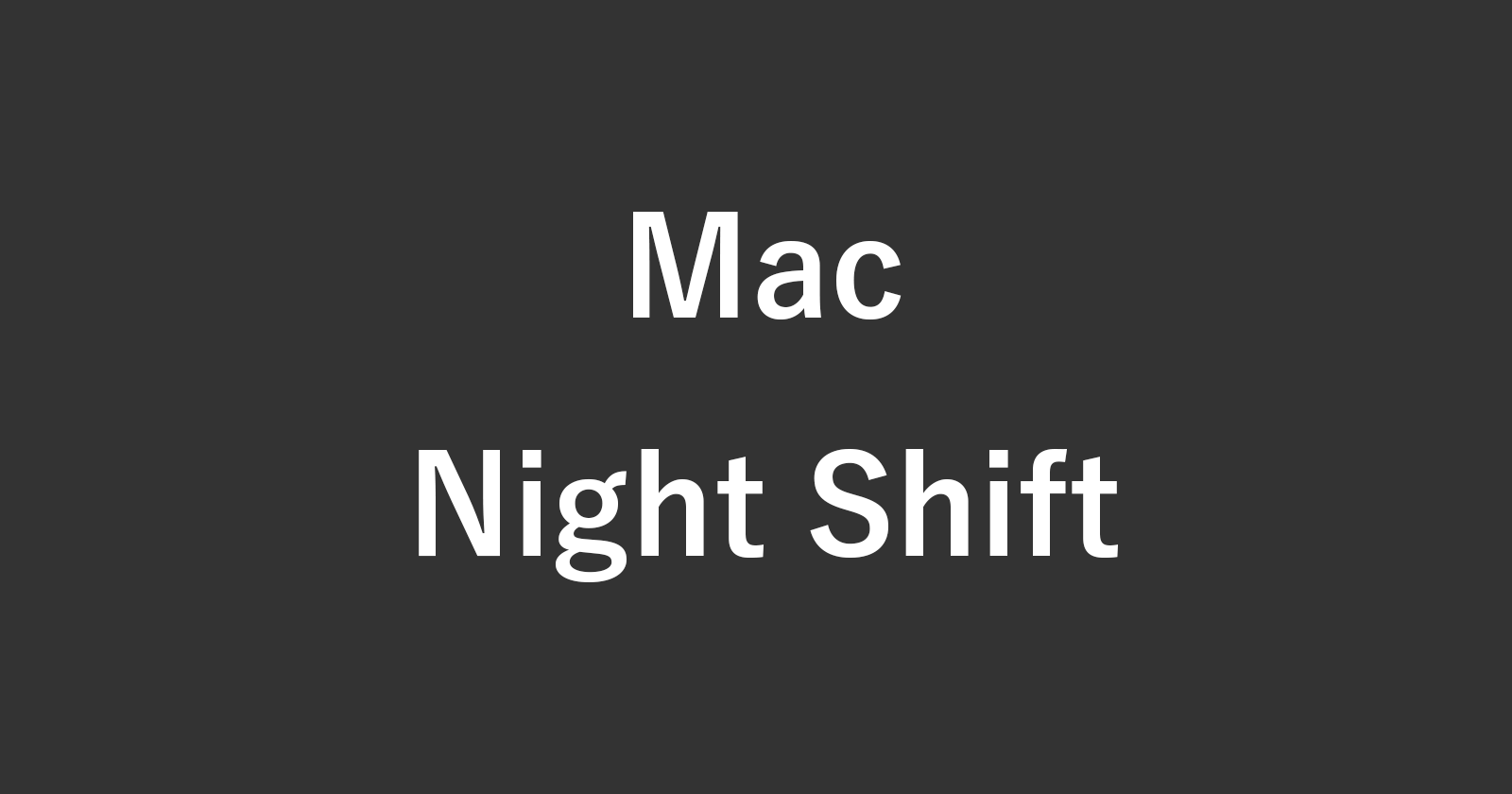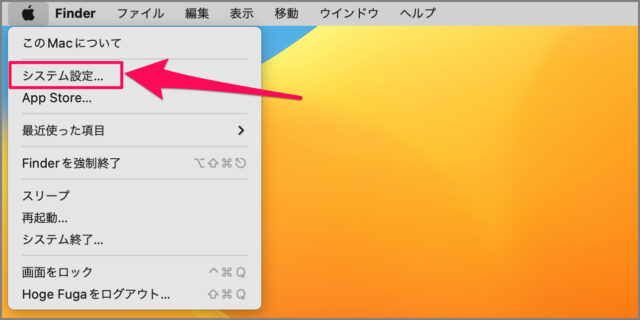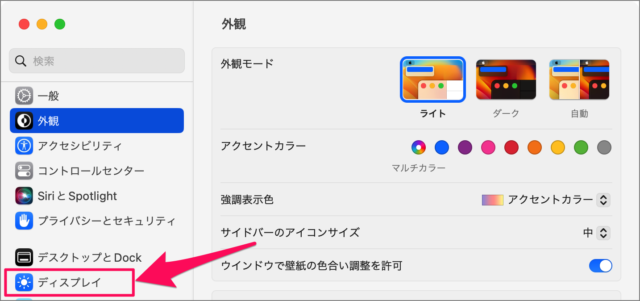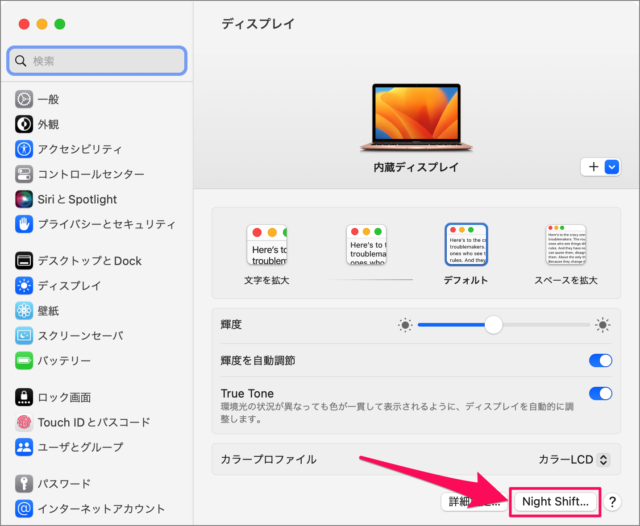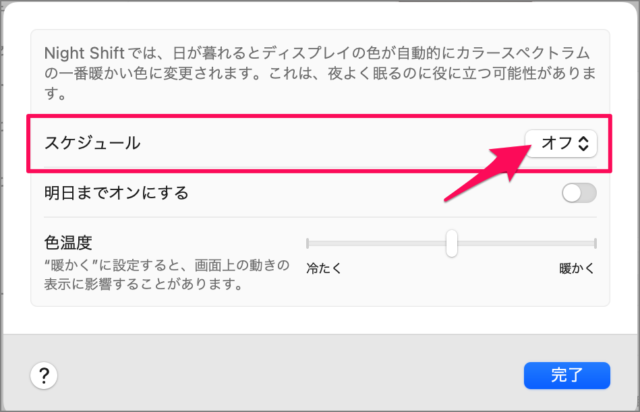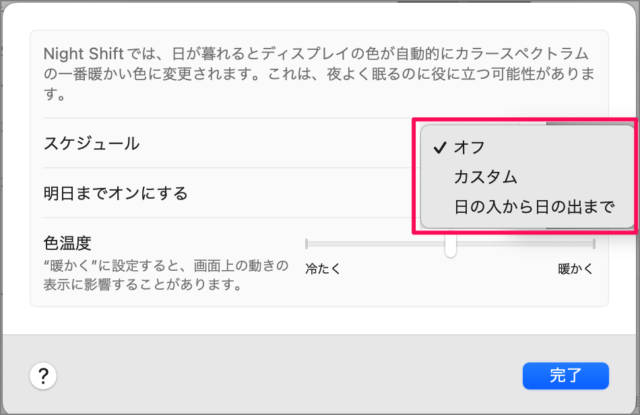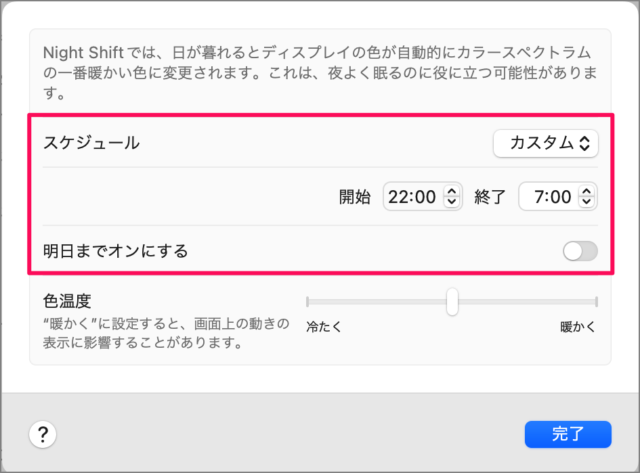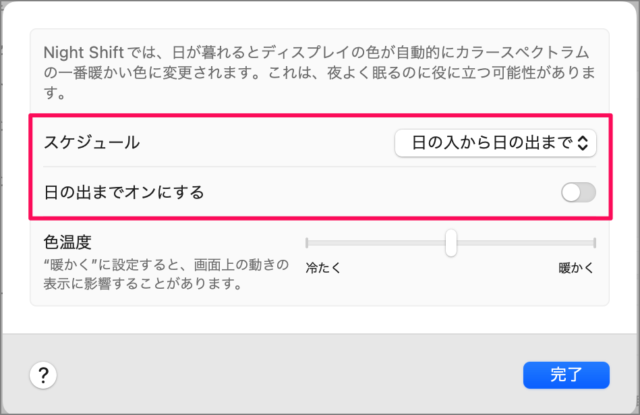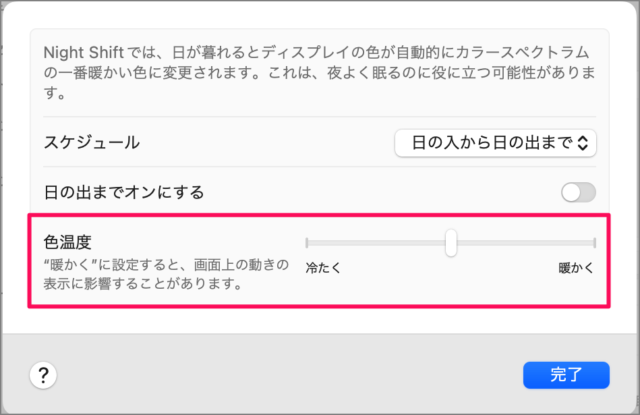目次
Mac の Night Shift を設定し、ブルーライトをカットする方法を紹介します。
Night Shiftとは、日が暮れるとディスプレイを暖色系の色域に切り替え、ブルーライトをカットすることで、目に優しく、心地よい眠りに役立たせよう……という機能のことです。
Night Shift を設定する方法は?
Mac の Night Shift を設定する方法は次の手順です。
-
[システム設定] を開く
アップルメニューの [システム設定] を起動します。 -
[ディスプレイ] を選択する
システム設定です。左メニューの [ディスプレイ] を選択しましょう。 -
[Night Shift] を選択する
ディスプレイの設定です。[Night Shift] をクリックしましょう。 -
Night Shift を設定する
Night Shift の設定です。デフォルトでは [オフ] になっています。Night Shift では、日が暮れるとディスプレイの色が自動的にカラースペクトラムの一番暖かい色に変更されます。これは、夜よく眠るのに役に立つ可能性があります。
次の3つを選択することができます。- 切
- カスタム
- 日の入から日の出まで
-
Nignt Shift の [カスタム] を設定する
[カスタム] を選択すると Night Shift の「開始」と「終了」時刻を設定することができます。[明日までオンにする] こともできます。
-
Night Shift の [日の入から日の出まで] を設定する
「日の入から日の出まで」を選択すると、日の入に「Night Shift」がオンになり、日の出に「Night Shift」がオフになるので、この設定がおすすめです。[日の出までオンにする] こともできます。
-
Night Shift の色温度を調整する
Night Shift の色温度を調整することもできます。スライドバーを左にすると [冷たく]、右にすると [暖かく] なります。
これで Mac の Night Shift を設定する方法の解説は終了です。